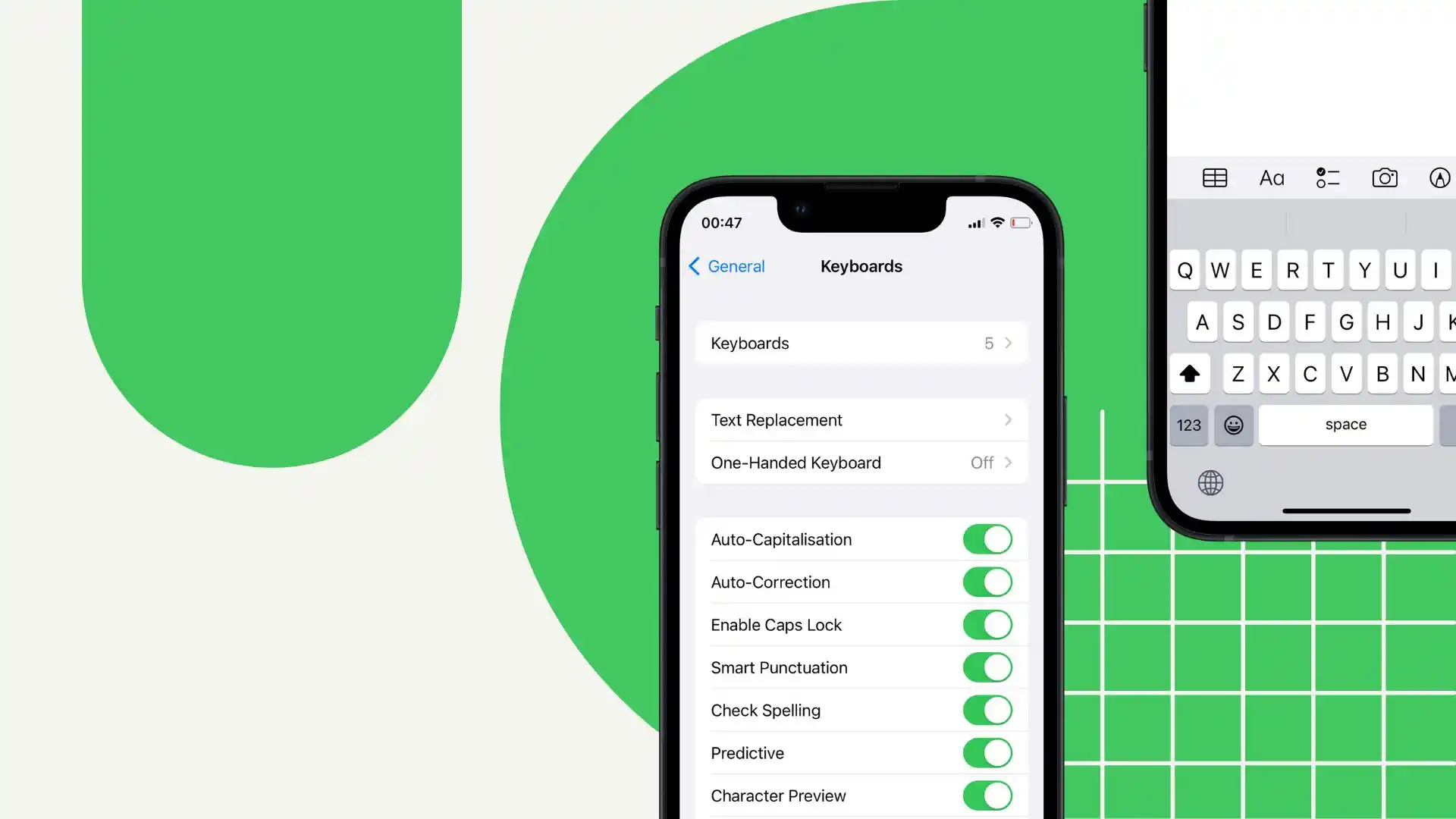Tako kot mnogi ljudje sem se srečal s situacijami, ko je samodejna uporaba velikih začetnic povzročila napake ali neželene spremembe v mojem besedilu. Na primer, pri pisanju lastnih imen ali specializiranih izrazov samodejna uporaba velikih začetnic ni vedno razumela mojih namenov in je naredila napačne popravke.
Onemogočanje te funkcije je zelo enostavno; v nastavitvah morate samo odpreti razdelek »Tipkovnica«.
Vendar sem zahvaljujoč funkciji zamenjave besedila našel rešitev, ki mi je omogočila večji nadzor nad uporabo velikih začetnic v besedilu. Ustvarjanje okrajšav in zamenjav za določene besedne zveze mi omogoča, da natančno določim, katere besede naj se začnejo z veliko in katere z malo začetnico.
Sledite tem korakom, če želite izvedeti več o tem, kako izklopiti uporabo velikih začetnic, izklopiti samodejno popravljanje in nastaviti zamenjavo besedila na vašem iPhoneu.
Kako onemogočiti uporabo velikih začetnic na iPhoneu?
Uporaba velikih črk v iPhonu pomeni samodejno pretvorbo prve črke vsake besede v veliko, ko tipkate v napravi. To je funkcija, zasnovana tako, da uporabnikom pomaga pri pravilnem oblikovanju stavkov in besedila s samodejno uporabo velikih začetnic v vsaki besedi.
Če želite onemogočiti uporabo velikih začetnic v iPhonu, sledite tem korakom:
- Odprite aplikacijo Nastavitve na začetnem zaslonu iPhona.
- Pomaknite se navzdol in kliknite » Splošno «.
- V splošnih nastavitvah tapnite » Tipkovnica «.
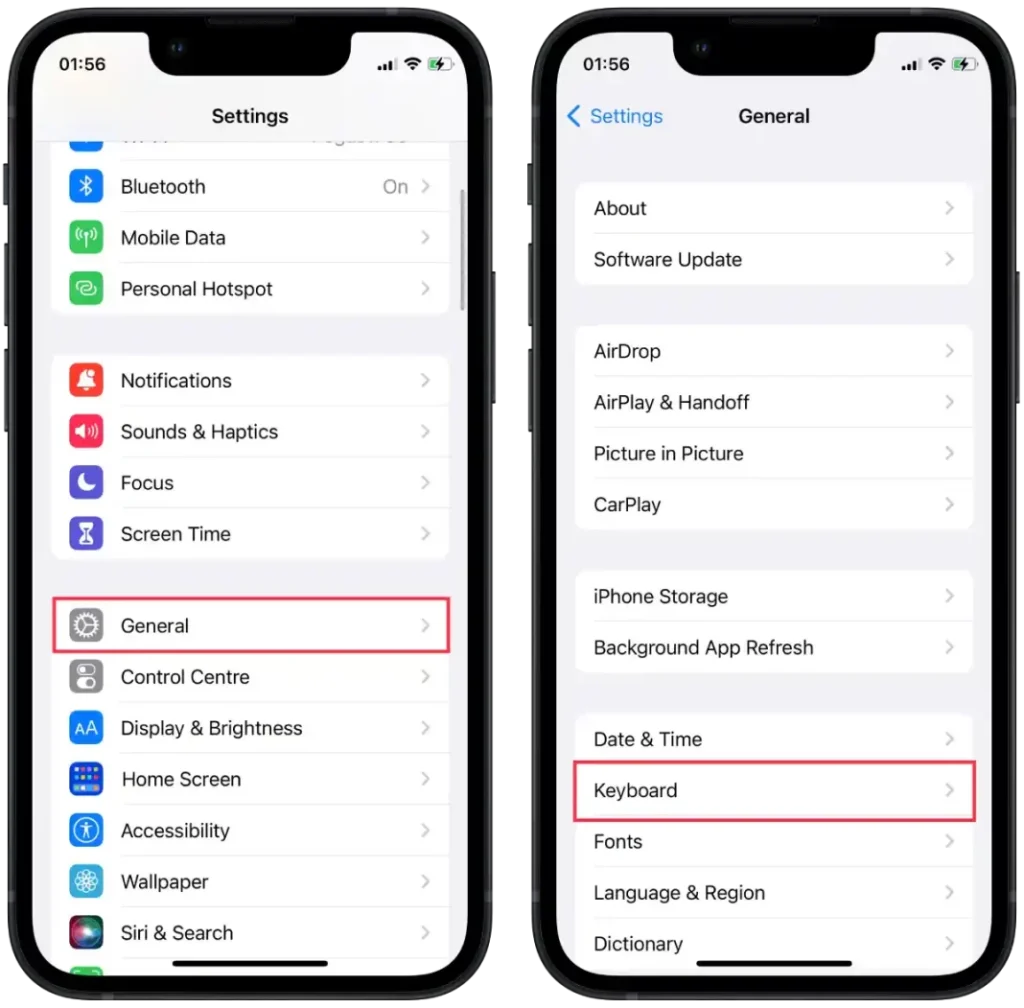
- Poiščite možnost » Samodejna sprememba velikih črk « in jo onemogočite. Ko je onemogočeno, stikalo ne bo več zeleno.
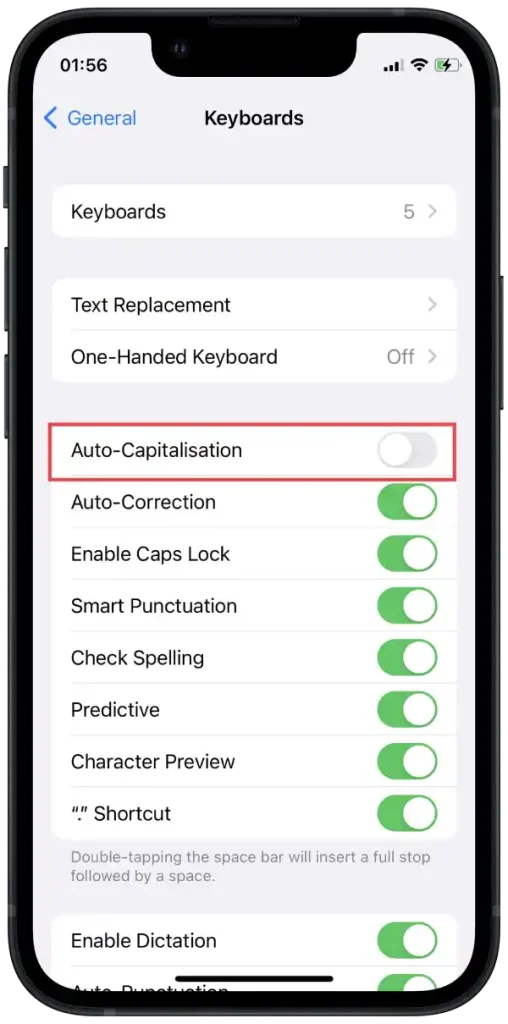
Ko izklopite samodejno uporabo velikih začetnic v iPhonu, bo vaša naprava prenehala samodejno pisati vsako besedo z velikimi črkami. To pomeni, da če pišete v aplikacije, kot so Messages, Notes, Mail ali katera koli druga besedilna polja na vašem iPhoneu, se bodo besede prikazale v primeru, da jih vnesete. Vse črke bodo ostale male, razen če jih sami napišete z velikimi črkami.
Zakaj onemogočiti velike črke na iPhoneu?
Onemogočanje velikih začetnic je lahko koristno tudi, ko morate napisati določene izraze, okrajšave ali imena, ki ne smejo biti samodejno zapisana z velikimi črkami. Brez samodejne uporabe velikih začetnic imate več prilagodljivosti in nadzora nad tem, kako želite zapisati vsako besedo.
Po mojih izkušnjah je lahko izklop samodejne uporabe velikih začetnic koristen, ko želim ustvariti neformalna besedila, na primer pri komunikaciji s prijatelji ali pisanju pisem, kjer želim izraziti bolj ležeren slog.
Na koncu je odločitev o omogočanju ali onemogočanju samodejne uporabe velikih začetnic na vašem iPhoneu odvisna od vaših želja in udobja pisanja.
Ker je za vklop ali izklop potrebnih le nekaj dotikov, lahko to možnost nadzorujete precej pogosto, da vam bo v dani situaciji bolj priročno.
Kako onemogočiti samodejno popravljanje na iPhoneu?
Samodejno popravljanje v iPhonu je tako kot uporaba velikih začetnic ena od standardnih funkcij, namenjenih izboljšanju in poenostavitvi pisanja v vaši napravi.
Poleg tega je samodejni popravek, tako kot samodejna uporaba velikih začetnic, zasnovan za izboljšanje berljivosti in natančnosti besedila, kar vam omogoča bolj profesionalno in jasno pisanje.
Vendar pa lahko, tako kot uporaba velikih začetnic, samopopravki včasih naredijo neželene spremembe ali predlagajo nepravilne popravke. To je lahko še posebej opazno pri vnosu posebnih izrazov, imen, okrajšav ali besedila v drugem jeziku. V takšnih primerih vam lahko izklop samodejnega popravka da več svobode in nadzora nad vsebino vašega besedila.
Če želite onemogočiti samodejno popravljanje na vašem iPhoneu, morate storiti naslednje.
- Odprite aplikacijo Nastavitve na začetnem zaslonu iPhona.
- Pomaknite se navzdol in kliknite » Splošno «.
- V splošnih nastavitvah tapnite » Tipkovnica «.
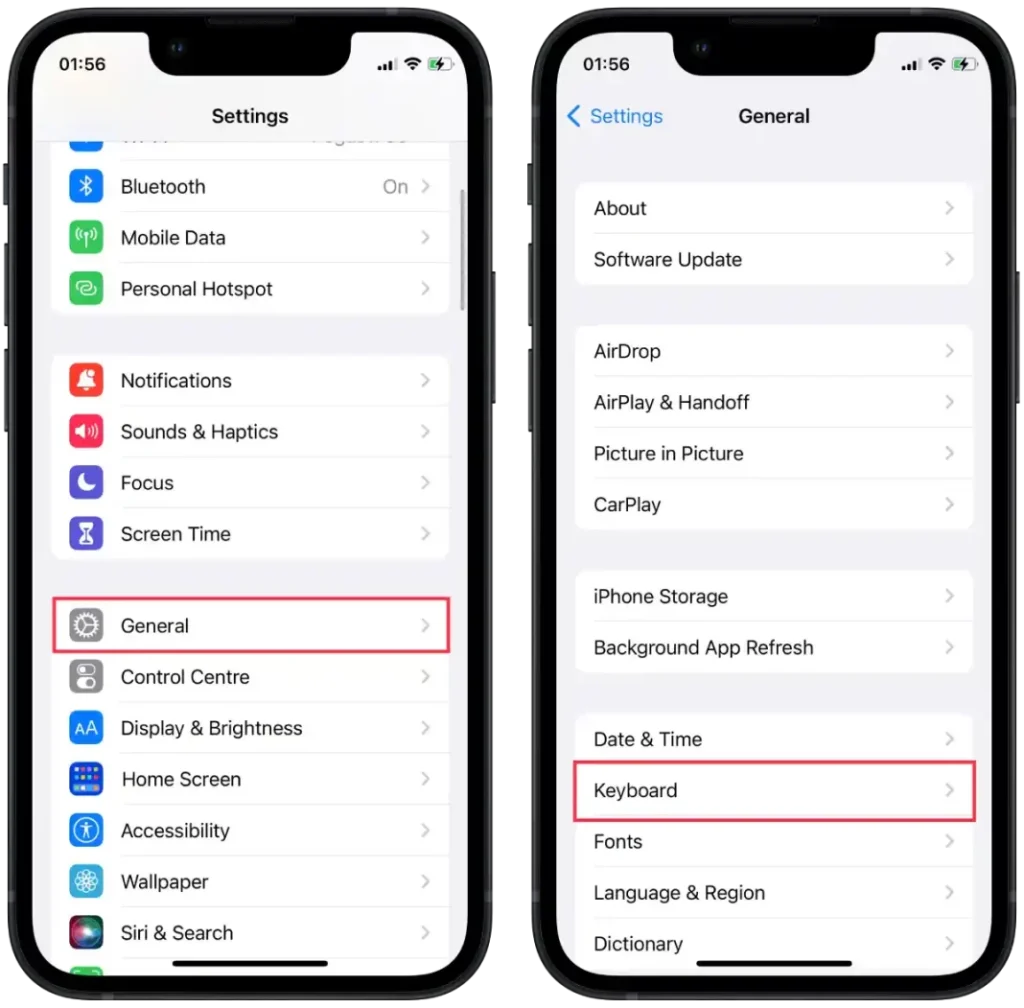
- V razdelku Samodejni popravek lahko onemogočite možnost Samodejni popravek , da onemogočite samodejno popravljanje napak.
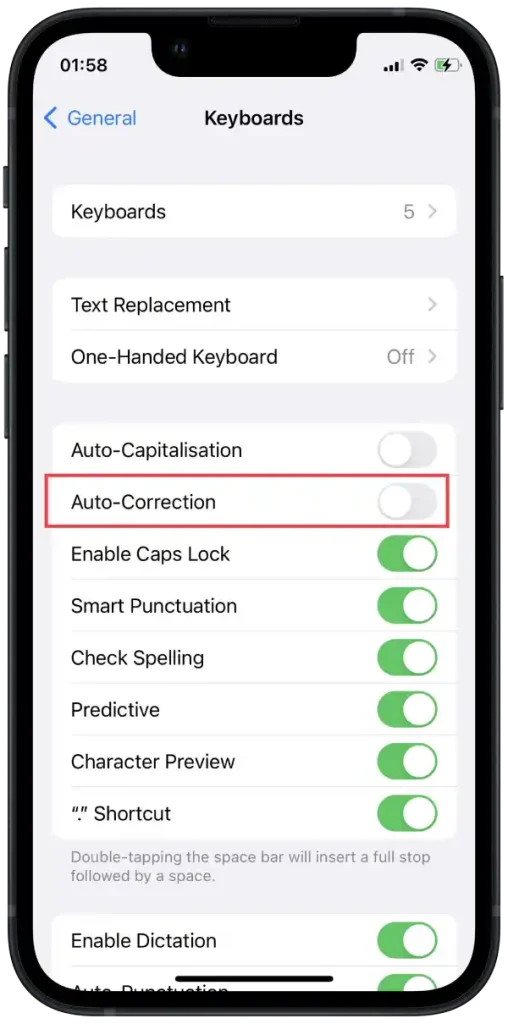
Ko izklopite samopopravke v iPhonu, bo naprava prenehala samodejno popravljati tipkarske napake in predlagati zamenjave za besede, ki jih vnesete. Videli boste besede točno tako, kot jih vnesete.
Če se odločite onemogočiti samopopravke, pred oddajo ali objavo skrbno preverite, ali so v besedilu napake in tipkarske napake.
Kako izvesti zamenjavo besedila na iPhoneu?
iPhoneova funkcija zamenjave besedila vam omogoča ustvarjanje bližnjic ali sprožilcev za zamenjavo dolgih stavkov ali besed med tipkanjem.
Ko nastavljate zamenjavo besedila, izberite frazo, ki jo želite zamenjati, in nastavite ustrezno okrajšavo. Ko to okrajšavo vnesete v katero koli aplikacijo ali besedilno polje na vašem iPhoneu, jo sistem samodejno nadomesti s celotno frazo.
Zamenjava besedila vam lahko pomaga, če želite onemogočiti funkcijo samodejne uporabe velikih začetnic na vašem iPhoneu. Namesto da v celoti izklopite velike črke, lahko uporabite zamenjavo besedila za ustvarjanje okrajšav, v katerih je prva črka zamenjana z veliko ali malo črko, odvisno od vaše izbire.
Na primer, če želite, da je beseda »zdravo« vedno vnesena z malo začetnico, lahko ustvarite zamenjavo besedila, ki nadomesti »hlo« z »zdravo«. Ko vnesete “hlo”, ga bo iPhone samodejno zamenjal z “hello” z malo začetnico.
Na ta način imate lahko bolj prilagodljiv nadzor nad velikimi črkami vašega besedila z uporabo zamenjave besedila, namesto da popolnoma onemogočite funkcijo velikih začetnic.
Za nastavitev zamenjave besedila v iPhonu sledite tem korakom:
- Odprite aplikacijo Nastavitve na vašem iPhoneu.
- Pomaknite se navzdol in kliknite » Splošno «.
- Izberite ” Tipkovnica “.
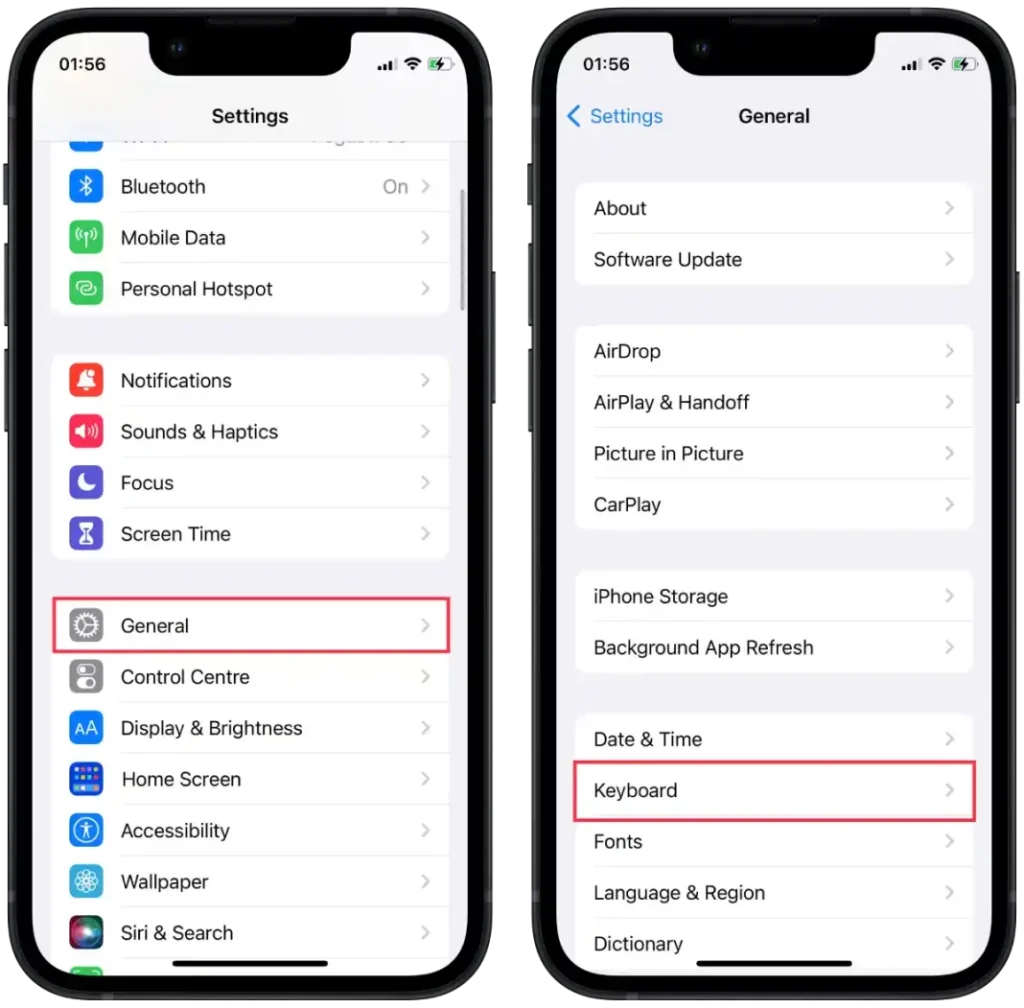
- Kliknite ” Zamenjava besedila “.
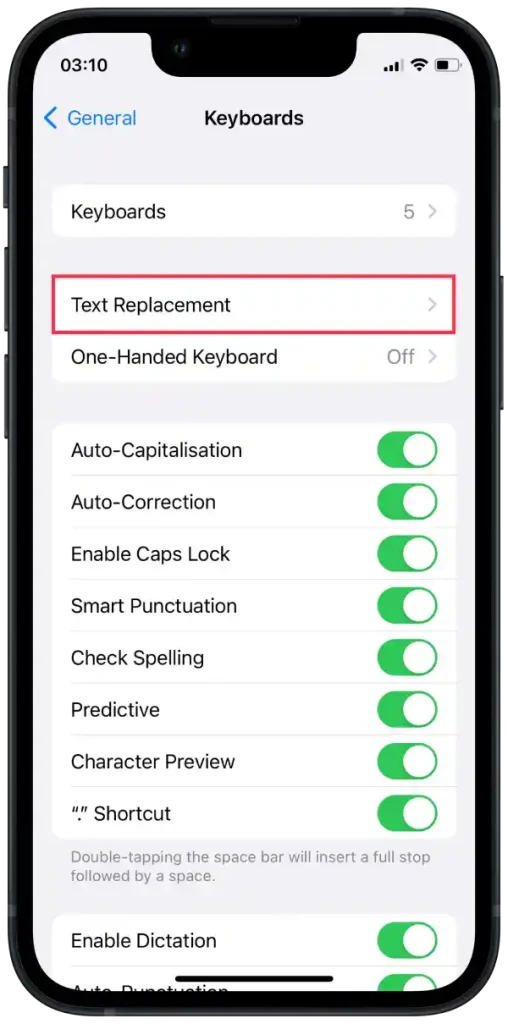
Tu lahko dodate, uredite ali odstranite zamenjave besedila:
- Če želite dodati novo zamenjavo besedila:
- Kliknite na simbol ” + ” v zgornjem desnem kotu.
- V polje Fraza vnesite daljše besedilo, ki ga želite zamenjati.
- V polje Bližnjica vnesite krajšo okrajšavo ali sprožilec, ki ga želite zamenjati.
- Kliknite ” Shrani “.
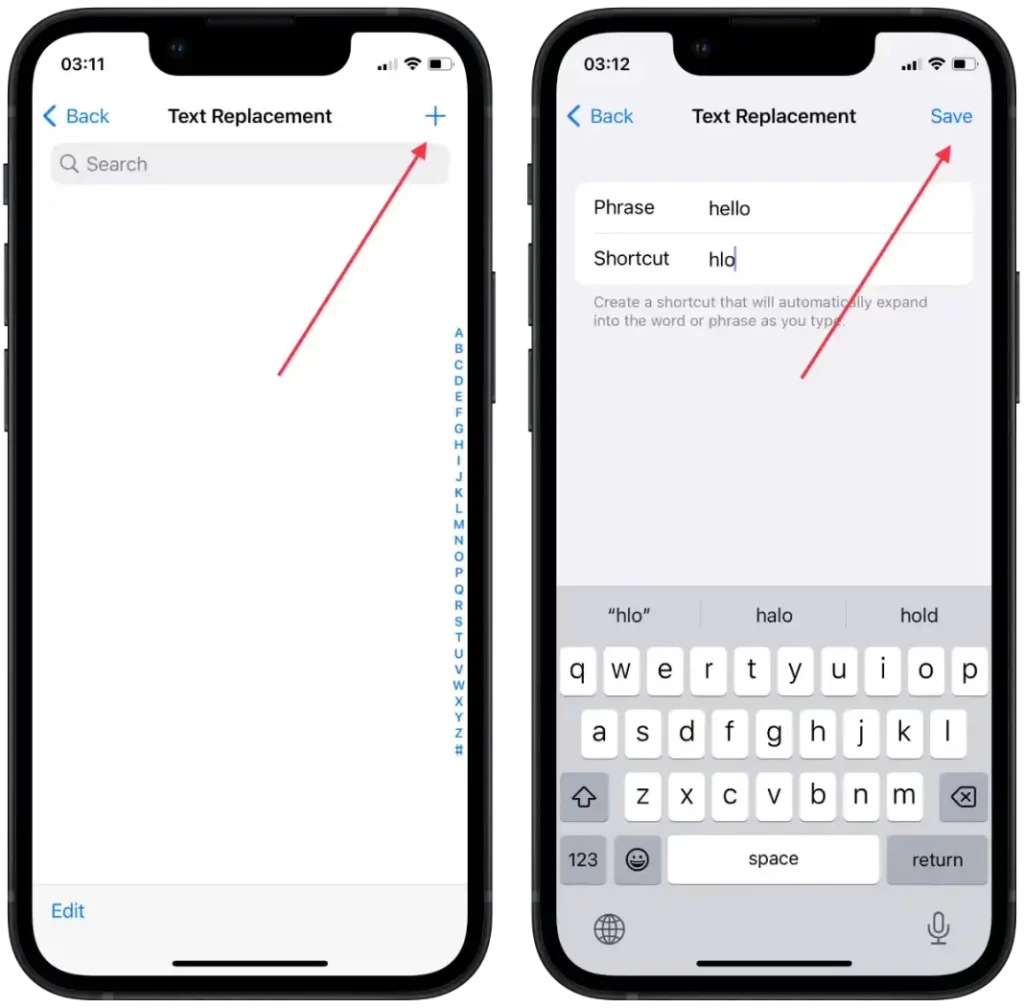
- Če želite urediti obstoječo zamenjavo besedila:
- Kliknite na zamenjavo besedila, ki ga želite spremeniti.
- Naredite vse potrebne spremembe v polju Phrase ali Label .
- Kliknite ” Shrani “.
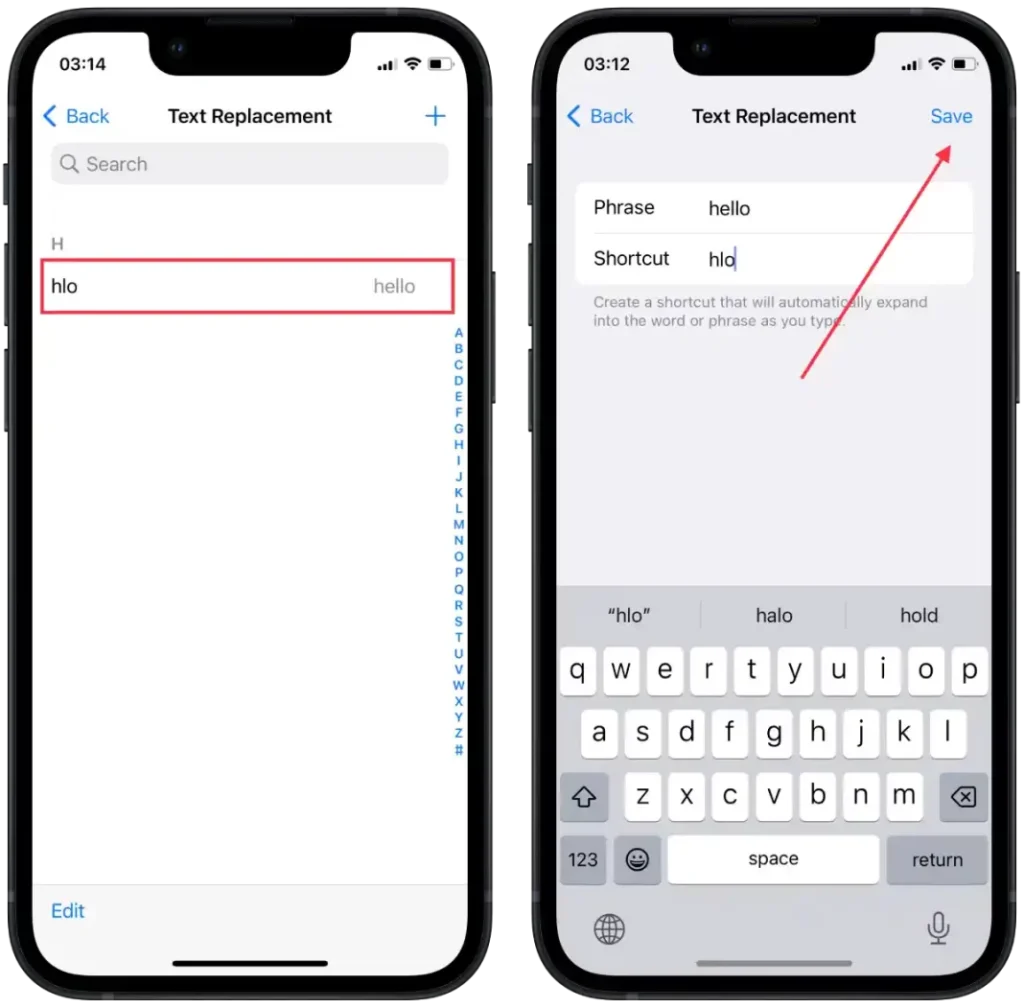
- Če želite odstraniti zamenjavo besedila:
- Povlecite od desne proti levi čez zamenjavo besedila, ki jo želite odstraniti.
- Kliknite ” Izbriši “.
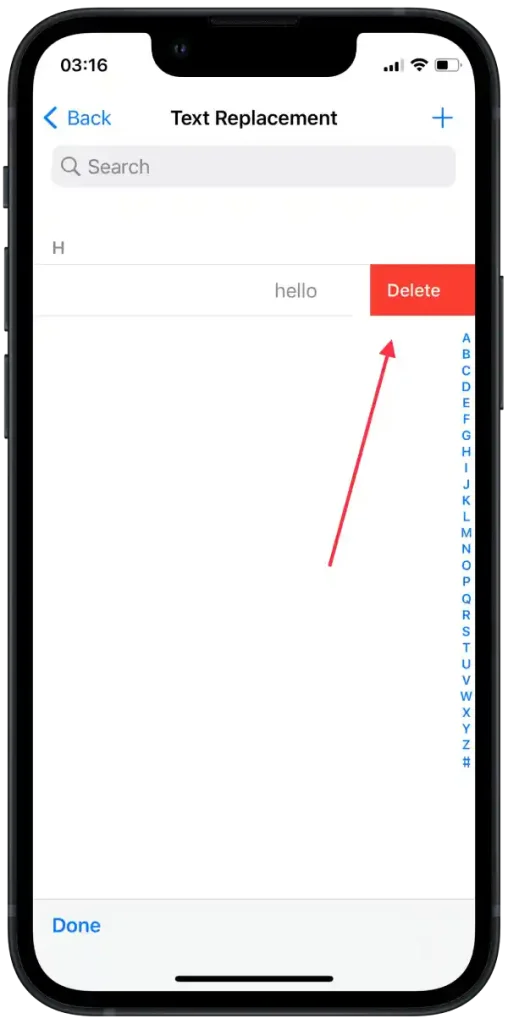
Ko nastavite zamenjavo besedila, jo vaš iPhone vsakič, ko vnesete bližnjico na tipkovnici ali sprožilno besedo, samodejno nadomesti z ustrezno daljšo frazo.